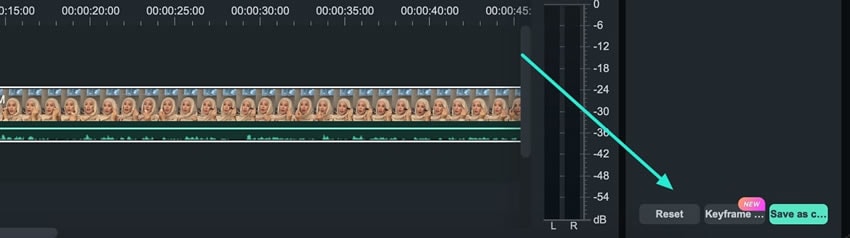Berpikir Lebih Luas Dari Panduan Pengguna Filmora
Fungsi HSL untuk Mac
Filmora menawarkan berbagai fitur color correction dan penyesuaian, termasuk fungsi HSL. Fitur ini memungkinkan pengguna menyempurnakan warna menggunakan tiga komponen: "Hue", "Saturation", dan "Lightness". Fokus utama panduan ini adalah memberikan petunjuk tentang cara mengakses dan mengaktifkan fitur HSL hanya dengan beberapa klik:
Bagaimana Cara Mengakses dan Mengaktifkan HSL di Filmora?
Hanya ada satu metode untuk mengakses fitur ini dalam Filmora, dan panduan langkah demi langkah berikut akan memandu Anda untuk melakukannya:
Langkah ke-1: Impor Media untuk Diedit
Saat membuka aplikasi Filmora, klik tombol "Open Project" untuk mengakses file yang diimpor di timeline dan antarmuka utama. Setelah Anda memilih file dari perangkat Anda, file tersebut akan secara otomatis ditambahkan ke timeline.
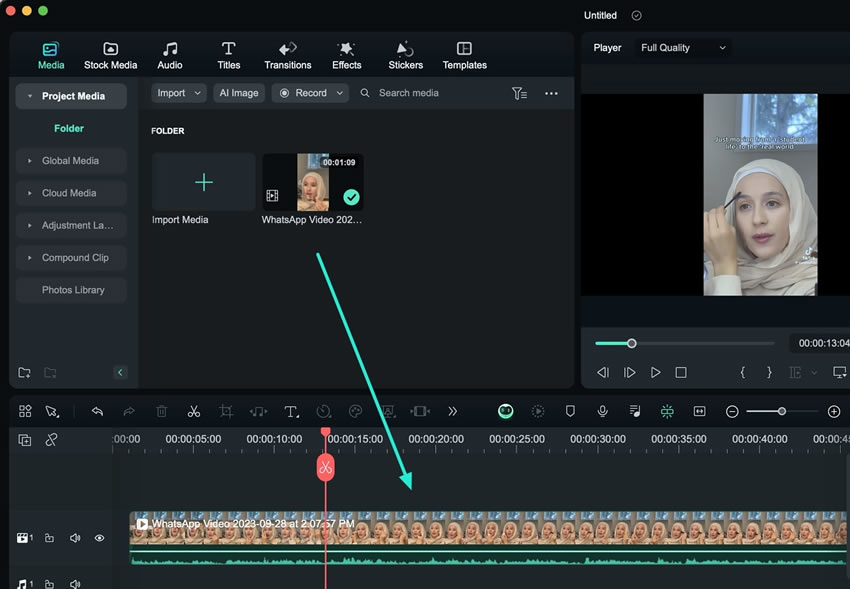
Langkah ke-2: Aktifkan dan Akses Pengaturan HSL
Selanjutnya, pilih video yang Anda tempatkan di timeline dan navigasikan ke tab "Color > Basic" di panel sebelah kiri. Klik tab "HSL", dan dari sana, Anda dapat menyesuaikan pengaturan "Hue", "Saturation", dan "Luminance".
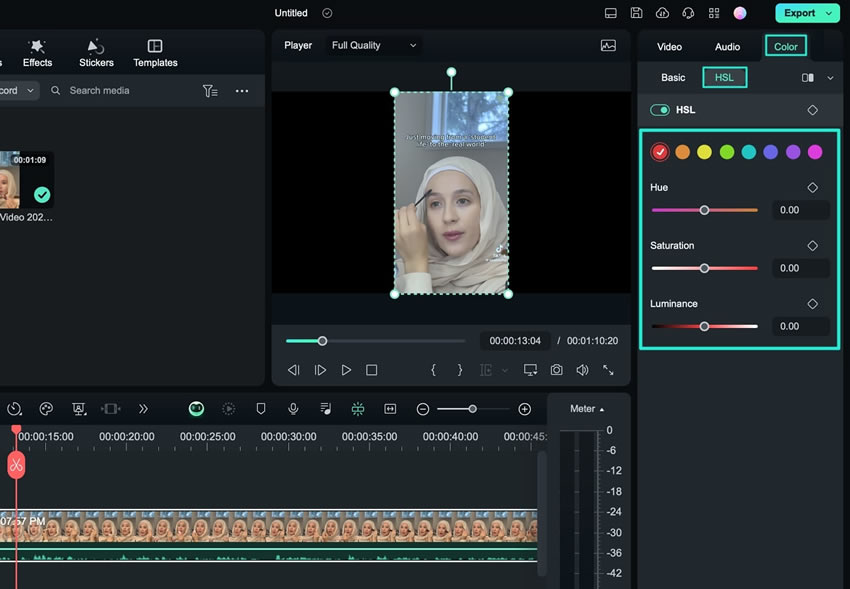
Langkah ke-3: Menyimpan atau Me-reset Penyesuaian
Setelah melakukan penyesuaian yang diinginkan, klik tombol "Save as custom" di bagian bawah panel ini untuk menyimpan pengaturan-pengaturan ini. Untuk mengubah pengaturan-pengaturan ini demi hasil yang lebih baik, tekan tombol "Reset".